说起DLNA功能,也许很多人会觉得陌上,不过与之相关连的屏幕镜像功能,相信对于很多智能电视的使用者来说就驾轻就熟了。
所谓屏幕镜像,就是智能电视设备可直接与屏幕镜像兼容的设备(如智能电话、PC)连接,用户可以在电视机巨幅画面上欣赏设备的显示画面,而不需要无线路由器。
言归正传,DLNA功能,英文全称为Digital Living Network Alliance,即数字生活网络联盟。该功能由索尼、英特尔、微软等发起成立、旨在解决个人PC,消费电器,移动设备在内的无线网络和有线网络的互联互通。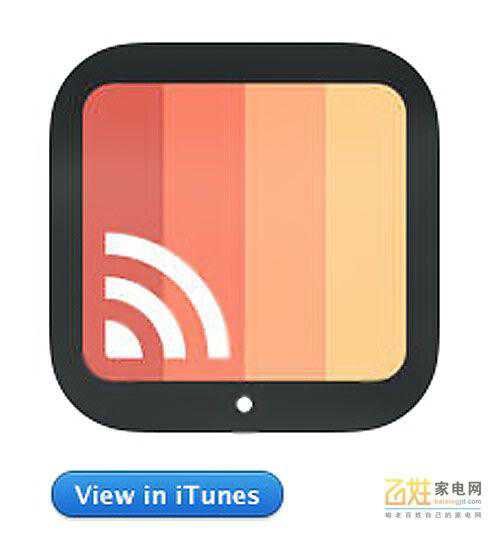
此前有消息称AllCast for iOS已登陆iTunes,这意味着苹果设备可通过DLNA推送内容到相应的智能电视上。而根据更早时候Android版本的使用体验对比,AllCast for iOS的表现可以说难分伯仲,非常顺畅。该应用目前正处于可免费使用的阶段(支持运行iOS 8及以上系统的iPhone和iPad),不过对视频的播放时长有限制。如果你不喜欢看到广告或这种限制,也可以选择升级到AllCast Premium。
在这种良好态势下,DLNA联盟近期公开表示,将会加大DLNA功能在智能电视中的推广工作,值得关注。DLNA董事长兼总裁斯科特·洛夫格伦指出,目前DLNA功能从上市以来,得到了很多设备的支持。在功能方面,也是受到了不少用户的首肯。在品牌支持方面,已经有越来越多的厂商加入了到联盟中,推出的多款3C产品也支持DLNA功能。在这些厂商中,有大家熟悉的电视厂商包括三星、LG、松下、索尼等等。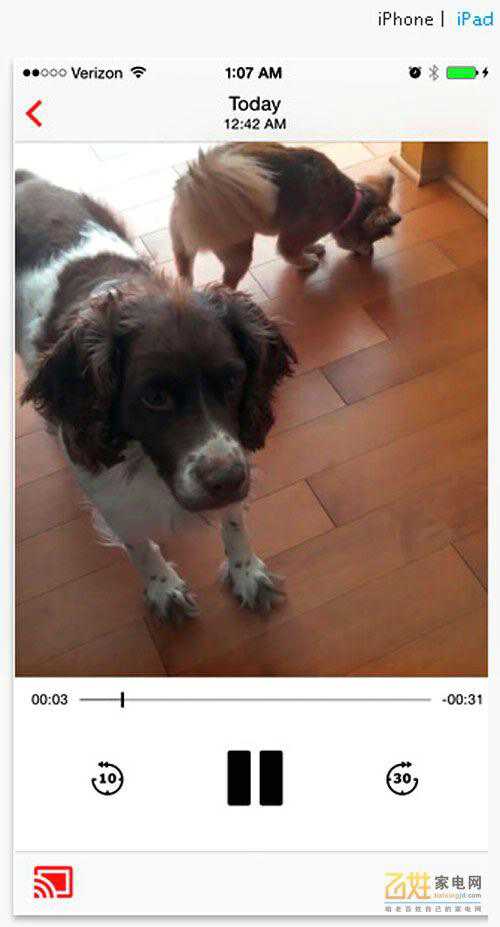
用电视的大屏与全家人分享自己喜爱的视频或者照片确实是一件非常有趣的事情,想必通过智能电视使用屏幕镜像大家已经不需要我非太多口舌了,因为实在是太简单了,只需按照提示来就行了。针对很多用户的视频文件是放在电脑硬盘上的,其实将电脑上的视频投射到电视也是可行的。先下面就为您着重介绍一下通过DLNA协议来实现电视与电脑之间的互联互通。
要保证电脑和智能电视或电视盒子同处于一个局域网下,然后在电脑上使用一个支持DLNA的视频播放器打开视频文件,打开视频之后鼠标右键会看到DLNA/WIDI播放,点击后会出现播放设备选择界面,选择设备即可将电脑正在播放的视频投放到电视机上播放了,点击电脑上的“切回本机播放”就可以停止播放。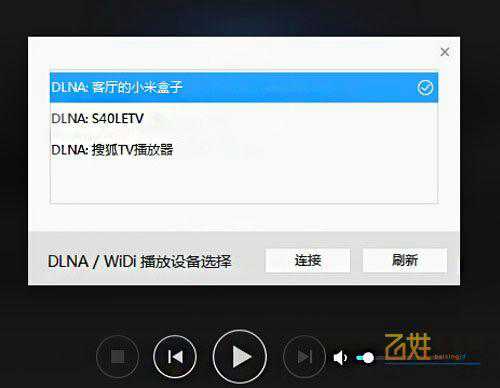
支持DLNA的视频播放器主要有Windows Media Player和迅雷看看,迅雷看看不用设置,右键即可投射,Windows Media Player则需要先进行一些设置,方法如下:
第一,首先保证系统为Windows7以上系统的Windows Media Player,打开“网络和共享中心”,点击左边的“更改高级共享设置”,在“流媒体”那一栏中点击“选择流媒体选项”然后点击“启用”。在弹出来的窗口中保持列表中的设备都是处于“已允许”的状态,然后点击“确定”。
第二,接下来打开Windows自带的Windows Media Player播放器,点击左上角的“流媒体”,勾选“自动允许设备播放我的媒体”。
完成以上两步后,就可以将Windows Media Player的“媒体库”中视频投射到要处于同一个无线WIFI网络环境中智能电视或盒子了。
对于网络视频的投放也可以使用类似的方法,例如腾讯视频和搜狐视频都有电脑PC客户端,其客户端都有DLNA投射功能,播放方法和手机投射一样。
在未来一段时间,DLNA联盟则会加大与电视和其他数码产品厂商的合作力度,让越来越多的用户可以体验到DLNA的功能。笔者认为,DLNA功能为电视确实增色不少。比如手机中存储的视频,可以以无线方式发送到电视中随时观看,相反,电视中的视频,也可以无线发送到手机端进行查看,总体来说,确实为用户带来了很大的使用便利。




 本文介绍了DLNA功能及其在智能电视中的应用。DLNA允许不同设备间互联互通,使用户能够轻松地将手机或电脑上的视频、图片等内容推送到电视上播放。文章还详细解释了如何通过DLNA协议实现电视与电脑的连接。
本文介绍了DLNA功能及其在智能电视中的应用。DLNA允许不同设备间互联互通,使用户能够轻松地将手机或电脑上的视频、图片等内容推送到电视上播放。文章还详细解释了如何通过DLNA协议实现电视与电脑的连接。
















 1716
1716

 被折叠的 条评论
为什么被折叠?
被折叠的 条评论
为什么被折叠?








